vs code 调整工作区大小主要通过界面缩放实现,1. 使用快捷键 ctrl+/cmd+加号放大、ctrl+/cmd+减号缩小、ctrl+/cmd+0恢复默认;2. 通过菜单栏 view - appearance 调整 zoom in/zoom out/reset zoom;3. 在设置中搜索 window.zoomlevel 设置精确缩放级别,正数放大、负数缩小;4. 代码字体大小可单独调整,搜索 editor.fontsize 修改数值;5. 若缩放后布局异常,尝试禁用插件、更换主题或重置设置;6. 多显示器环境下可通过操作系统设置不同缩放比例,或使用多个 vs code 窗口分别调整。以上方法可灵活组合,以达到最佳显示效果。
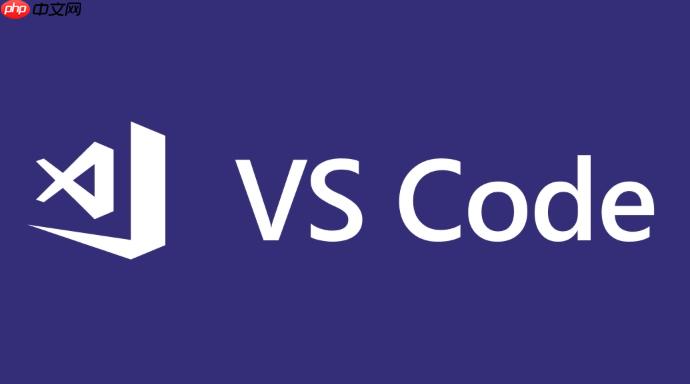
VS Code 调整工作区大小,其实就是调整界面缩放,让你的代码看得更清楚,操作起来更舒服。下面就来说说怎么操作。
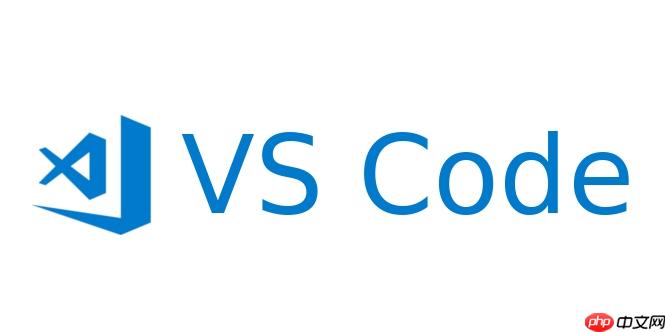
调整 VS Code 工作区大小,主要通过界面缩放来实现,让你可以根据自己的需要调整显示比例。
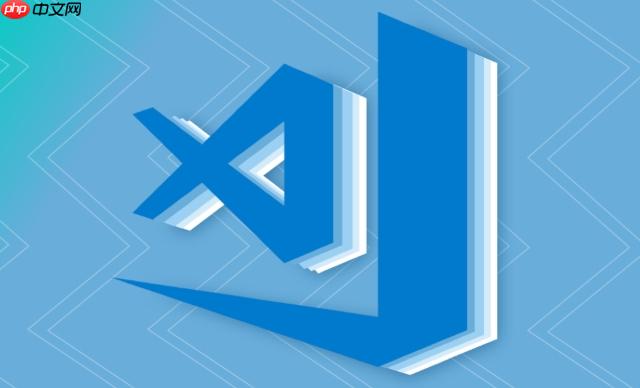
最快捷的方式就是使用快捷键。Ctrl + 加号(Windows/Linux)或者 Cmd + 加号(macOS)可以放大界面,Ctrl + 减号(Windows/Linux)或者 Cmd + 减号(macOS)可以缩小界面。如果想恢复默认大小,可以使用 Ctrl + 0 (Windows/Linux) 或 Cmd + 0 (macOS)。
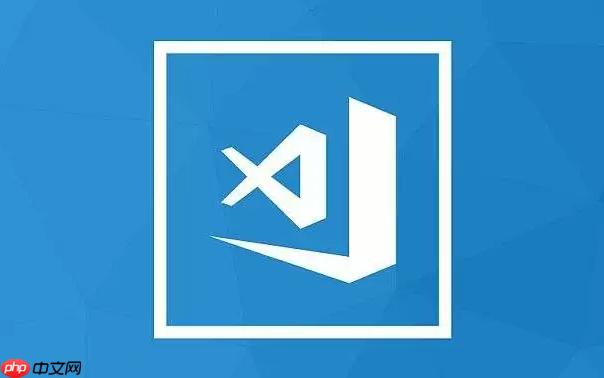
另外,你也可以通过菜单栏来调整。依次点击 View -> Appearance -> Zoom In 放大,View -> Appearance -> Zoom Out 缩小,View -> Appearance -> Reset Zoom 恢复默认。
当然有!VS Code 提供了更精细的设置选项。你可以打开设置界面(File -> Preferences -> Settings 或者 Ctrl + ,),然后在搜索框中输入 "window.zoomLevel"。
window.zoomLevel 这个设置项允许你使用数字来精确控制缩放级别。默认值是 0,表示 100% 缩放。正数表示放大,负数表示缩小。例如,设置为 1 表示放大一级,设置为 -1 表示缩小一级。
这个方法的好处是可以保存你的设置,下次打开 VS Code 就会自动应用你设置的缩放级别。
这取决于你的个人喜好。调整界面缩放会影响整个 VS Code 界面的大小,包括代码字体。但如果你觉得代码字体大小不合适,可以单独调整。
同样在设置界面搜索 "editor.fontSize",就可以找到代码字体大小的设置项。你可以直接输入数字来调整字体大小。比如,默认可能是 12,你可以根据需要调整为 14 或者更大。
记住,代码字体大小和界面缩放是两个独立的设置项,可以分别调整,以达到最佳的显示效果。
VS Code 的布局通常会自动适应缩放级别。但如果你的 VS Code 安装了许多插件,或者使用了自定义的主题,可能会出现一些布局问题。
一种解决方法是尝试禁用一些插件,看看是否是插件引起的冲突。另一种方法是尝试更换一个默认的主题,看看是否是主题引起的布局问题。
如果问题仍然存在,可以尝试重置 VS Code 的设置。你可以备份你的设置文件,然后删除 VS Code 的用户数据目录,重新启动 VS Code。这样可以恢复到默认设置,排除一些配置问题。
还有一种比较“野蛮”但有时候有效的方法:重启 VS Code。很多时候,一些小问题重启一下就解决了。
如果你使用多个显示器,每个显示器的分辨率可能不同,这就需要针对每个显示器单独调整 VS Code 的缩放级别。
VS Code 本身没有提供针对单个显示器的缩放设置。但你可以通过操作系统的缩放功能来实现类似的效果。在 Windows 系统中,可以在“显示设置”中调整每个显示器的缩放比例。在 macOS 系统中,可以在“显示器”设置中调整分辨率和缩放比例。
调整操作系统的缩放比例后,VS Code 会自动适应新的缩放比例。这样就可以保证在每个显示器上,VS Code 的显示效果都是最佳的。
另外,你可以考虑使用 VS Code 的“窗口”功能,将不同的项目或者文件分别放在不同的窗口中,然后针对每个窗口单独调整缩放级别。这样可以更加灵活地管理你的工作区。
以上就是vscode如何调整工作区大小_界面缩放操作指南的详细内容,更多请关注php中文网其它相关文章!

每个人都需要一台速度更快、更稳定的 PC。随着时间的推移,垃圾文件、旧注册表数据和不必要的后台进程会占用资源并降低性能。幸运的是,许多工具可以让 Windows 保持平稳运行。

Copyright 2014-2025 https://www.php.cn/ All Rights Reserved | php.cn | 湘ICP备2023035733号